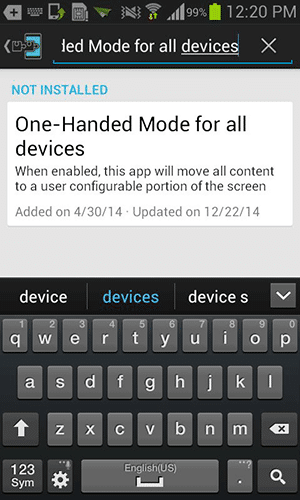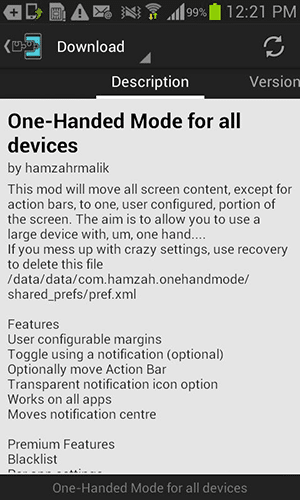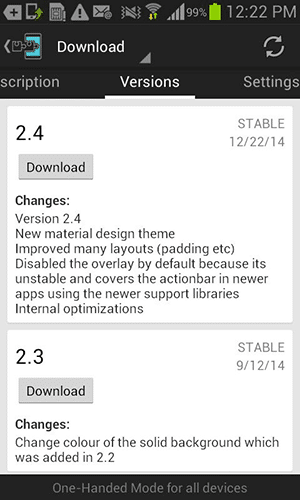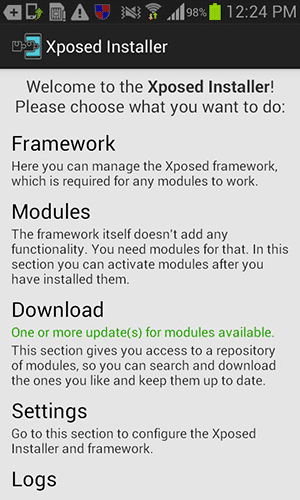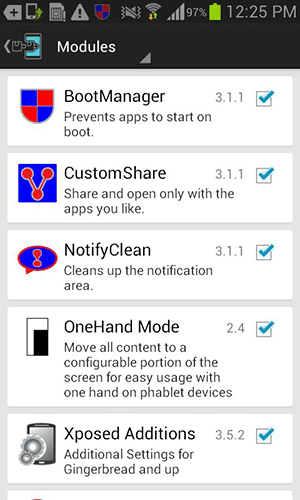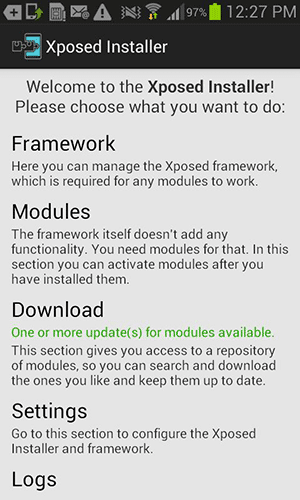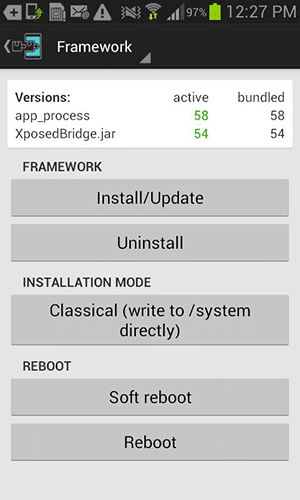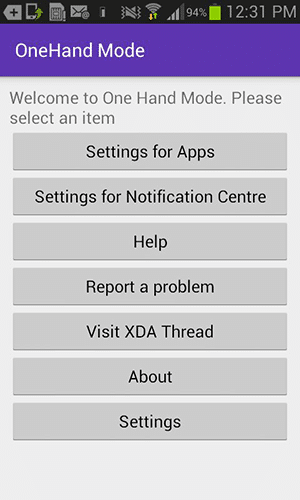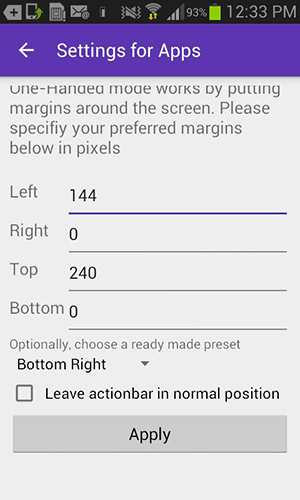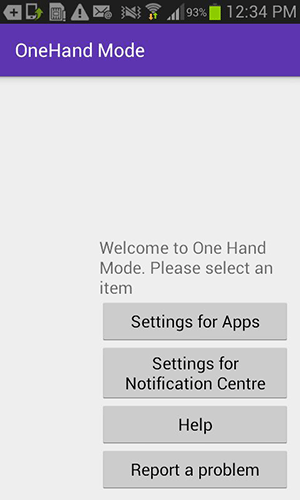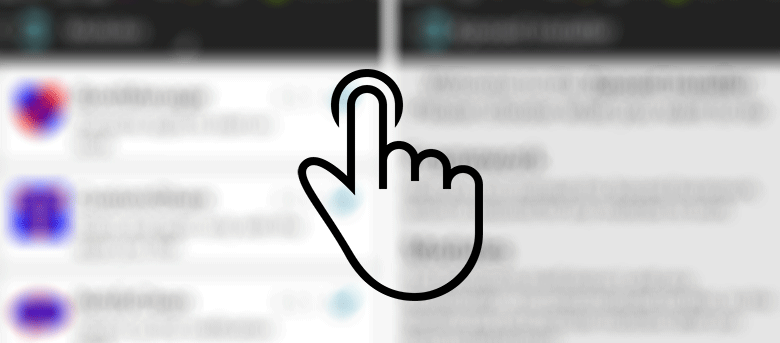
Steve Jobs a dit un jour que « personne n’achètera un téléphone grand écran », mais avec la sortie de l’iPhone 6 Plus, il semble que la dernière tendance pour les appareils mobiles soit d’avoir un écran aussi grand que possible et toujours capable de tenir dans une main. Les fabricants de smartphones Android ont récemment mis au point certains des très gros téléphones. Jetez un œil au Samsung Galaxy Note 4 et vous comprendrez ce que je veux dire. Lorsque vous achetez un de ces très gros appareils, la première chose que vous remarquez est qu’ils sont un peu difficiles à utiliser d’une seule main. À moins que vous n’ayez des doigts très longs, vous devez généralement utiliser une autre main pour naviguer sur l’écran. Si vous avez un appareil Android rooté, voici une méthode qui vous permet d’utiliser facilement votre téléphone grand écran d’une seule main.
Dans ce cas, il existe un module Xposed qui vous permet d’utiliser votre appareil Android plus confortablement d’une seule main. Le module vous permet de déplacer le contenu de votre écran vers la zone spécifiée afin que vous puissiez facilement appuyer sur l’un des coins et faire ce que vous voulez faire.
Contenu
Choses que vous devez savoir
Avant de pouvoir installer le module :
1. Votre appareil doit être enraciné. Vous pouvez consulter notre guide d’enracinement Android pour savoir ce qu’est l’enracinement.
2. Vous devez avoir installé Xposed Framework sur votre appareil. Vous pouvez consulter notre guide Xposed Framework pour savoir ce qu’est Xposed et comment l’installer sur votre appareil.
Une fois que vous avez terminé avec les deux choses ci-dessus, vous pouvez passer aux étapes suivantes.
Module Xposed à une main pour Android
Vous devez suivre quelques étapes pour installer et activer le module susmentionné sur votre appareil. Voici comment procéder :
1. Lancez l’application Xposed Installer à partir de votre tiroir d’applications.
2. Lorsque l’application se lance, appuyez sur l’option qui dit « Télécharger ». Il vous permet de télécharger de nouveaux modules sur votre appareil.
3. Sur l’écran qui suit, appuyez sur l’icône de recherche en haut et recherchez et appuyez sur « Mode à une main pour tous les appareils ». C’est le module que vous allez installer sur votre appareil.
4. Appuyez sur l’onglet « Versions » en haut pour télécharger le module.
5. Vous pouvez voir différentes versions du module sur cet écran. Appuyez sur le bouton « Télécharger » pour la version la plus récente et le téléchargement devrait commencer sur votre appareil.
6. Une fois le module téléchargé, suivez les instructions à l’écran pour l’installer comme n’importe quelle autre application sur votre appareil.
7. Avant de pouvoir utiliser le module, vous devez l’activer. Pour ce faire, suivez ces étapes :
7.1. Lancez le programme d’installation Xposed sur votre appareil.
7.2. Appuyez sur le bouton « Modules » sur l’écran principal de l’application.
7.3. Cochez la case à côté du module « OneHand Mode ». Il devrait activer le module pour vous.
Vous êtes maintenant à une étape de l’utilisation du module. Vous devez redémarrer votre appareil pour que Xposed puisse reconnaître le module nouvellement installé. Pour ce faire, appuyez sur « Framework » sur l’écran principal de l’application.
8. Sur l’écran qui suit, appuyez sur le bouton « Redémarrer » et votre appareil redémarrera.
Lorsque votre appareil redémarre, lancez l’application OneHand Mode à partir du tiroir d’applications.
Appuyez sur « Paramètres des applications » sur le premier écran de l’application. C’est là que vous pouvez modifier les paramètres d’utilisation de votre appareil d’une seule main.
Ici, vous pouvez saisir des valeurs pour les marges. Si vous n’êtes pas encore sûr des marges qui vous conviennent le mieux, vous pouvez choisir parmi celles prédéfinies en appuyant sur le menu déroulant situé sous les zones de marge. Vous avez le choix entre plusieurs marges. J’ai choisi le bas à droite pour moi-même.
Lorsque vous avez terminé de spécifier les marges, appuyez sur « Appliquer » pour appliquer les modifications.
Vous devriez voir que votre application actuelle s’est déplacée vers les marges spécifiées. Dans mon cas, il est déplacé dans le coin inférieur droit.
C’est tout ce qu’on peut en dire.
Étant donné que l’écran de l’application se déplace vers le coin spécifié de votre écran, vous pouvez facilement utiliser votre appareil d’une seule main. Vous devriez pouvoir accéder à tous les coins de l’application pour effectuer des actions.
Conclusion
Steve Jobs n’a pas tort lorsqu’il dit que les téléphones à grand écran sont difficiles à utiliser car ils ne peuvent pas être facilement contrôlés d’une seule main. Mais cela n’équivaut pas à un problème qui ne peut pas être résolu. Avec la modification ci-dessus (et bien sûr, l’« ouverture » d’Android), nous pouvons désormais facilement utiliser nos téléphones à grand écran d’une seule main.
Cet article est-il utile ? Oui Non